คุณมีไฟล์ PDF และต้องการใช้สไลด์บางส่วนเพื่อวัตถุประสงค์ต่างๆ สิ่งเหล่านี้อาจเป็นสำหรับโครงการออกแบบ เว็บไซต์ โซเชียลมีเดีย ฯลฯ นั่นคือที่มาของ Conversion! รูปแบบหนึ่งที่คุณสามารถแปลง PDF เป็นคือ PNG โพสต์นี้จะแสดงรายการประโยชน์และวิธีการแปลงที่เชื่อถือได้ PDF เป็น PNG- ให้เราเริ่มต้นปลดล็อกความอเนกประสงค์ของเอกสารของคุณ!
ส่วนที่ 1 ประโยชน์ของการแปลง PDF เป็น PNG
ในส่วนนี้จะแสดงข้อดีของการแปลงไฟล์ PDF เป็นรูปแบบ PNG ดังต่อไปนี้ ดังนั้นเพื่อไม่ให้เสียเวลา โปรดอ่านต่อเพื่อเรียนรู้เพิ่มเติม
1. ความเข้ากันได้ของภาพ
ไฟล์ PNG เหมาะสำหรับเว็บไซต์และสามารถแทรกลงในเอกสารต่างๆ ได้อย่างง่ายดาย ซึ่งทำให้สามารถเข้าถึงได้บนแพลตฟอร์มต่างๆ
2. แก้ไขได้ง่าย
ไฟล์ PNG แก้ไขได้ง่ายเนื่องจากมีแอปพลิเคชันและโปรแกรมแก้ไขจำนวนมากรองรับ
3. การสนับสนุนความโปร่งใส
รูปแบบ PNG รองรับความโปร่งใส ซึ่งมีประโยชน์หากคุณต้องการซ้อนทับกับรูปภาพหรือการออกแบบอื่นๆ
4. ขนาดไฟล์เล็กลง
ไฟล์ PNG มีขนาดเล็กกว่ารูปแบบอื่น ทำให้สามารถแชร์ออนไลน์ได้ง่ายขึ้น
5. คุณภาพสูง
รูปแบบ PNG สามารถรักษาคุณภาพของเนื้อหาและรับประกันความชัดเจนและความคมชัดของข้อความและกราฟิก
ส่วนที่ 2 วิธีแปลง PDF เป็น PNG บน Android และ iPhone
1. PDF2IMG: PDF เป็น Image Converter
PDF2IMG:PDF เป็น Image Converter ช่วยให้คุณสามารถแปลงไฟล์ PDF เป็น PNG โดยไม่จำกัดจำนวนหน้าที่จะแปลง แอปพลิเคชั่นนี้มีตัวเลือกในการเปลี่ยนคุณภาพของภาพ ซึ่งได้แก่ ต่ำ (40%) ปานกลาง (60%) สูง (90%) และดั้งเดิม (100%) อย่างไรก็ตาม โฆษณาสั้นๆ จะปรากฏขึ้นก่อนที่คุณจะเห็นผลลัพธ์ที่แปลงแล้ว
ขั้นตอนที่ 1เปิด Play Store ค้นหา PDF2IMG:PDF to Image Converter โดยข้อมูล Techno ติดตั้งและเปิด
ขั้นตอนที่ 2คลิก เลือกไฟล์ PDFจากนั้นเลือกไฟล์ PDF ที่คุณต้องการแปลง
ขั้นตอนที่ 3แอปพลิเคชันจะแสดงไฟล์ PDF แต่ละหน้าบนหน้าจอของคุณ คุณสามารถเลือกหนึ่งหน้าหรือทั้งหมดที่มีไฟล์ของคุณ
ขั้นตอนที่ 4กด ลูกศรชี้ไปทางขวา ปุ่มเพื่อไปยังขั้นตอนถัดไป จากนั้นไปที่ตัวเลือกแล้วเลือก PNG จาก รูปแบบ.
ขั้นตอนที่ 5สุดท้ายให้คลิกที่ ลูกศรชี้ไปทางขวา ปุ่มเพื่อประมวลผลการแปลง PDF เป็น PNG และดูผลลัพธ์ของภาพ
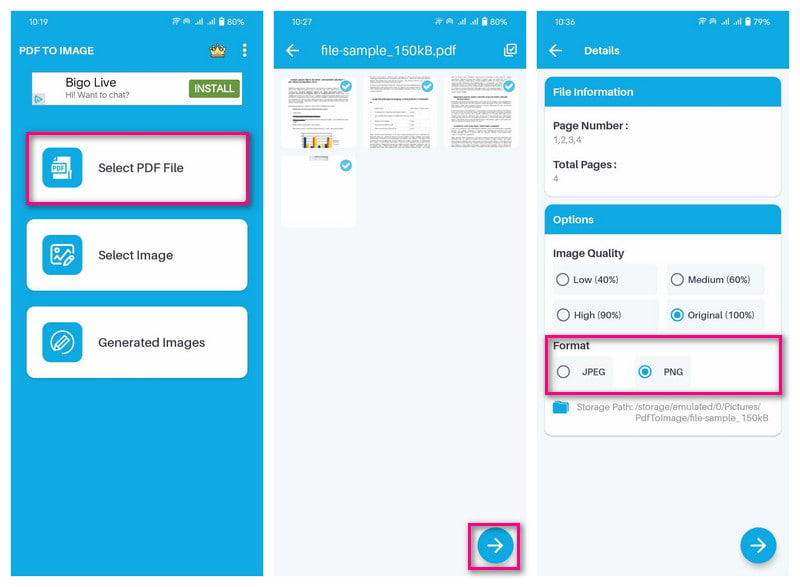
2. ตัวแปลง PDF: PDF เป็น PNG
แอปพลิเคชันที่ออกแบบมาเพื่อแปลงหน้าทั้งหมดใน PDF เป็น PNG บน iPhone คือ PDF Converter: PDF เป็น PNG หน้าทั้งหมดที่แปลงเป็นไฟล์รูปภาพจะถูกซิปไว้ในโฟลเดอร์เดียว ไม่ต้องกังวลกับคุณภาพ มันสามารถแปลงภาพให้เป็นภาพคุณภาพสูงได้ อย่างไรก็ตาม มันเป็นแอปพลิเคชันแบบชำระเงินซึ่งไม่แนะนำสำหรับผู้ใช้ที่ไม่ต้องการใช้จ่ายเงิน
ขั้นตอนที่ 1รับตัวแปลง PDF: PDF เป็น PNG โดย Parsottambai Dhameliya บน App Store
ขั้นตอนที่ 2เปิดแอปพลิเคชันแล้วเลือก PDF ทั้งหมด จากตัวเลือกในการเข้าถึงไฟล์ PDF ของคุณ
ขั้นตอนที่ 3เลือกไฟล์ PDF ที่คุณต้องการแปลงแล้วคลิก ลูกศรชี้ไปทางขวา ปุ่มเพื่อไปยังขั้นตอนถัดไป
ขั้นตอนที่ 4แอปพลิเคชันจะแสดงหน้าทั้งหมดที่มีไฟล์ของคุณ กด เลือก ปุ่มเพื่อเลือกหนึ่งหน้าหรือทั้งหมด
ขั้นตอนที่ 5เมื่อเลือกแล้ว ให้ดำเนินการแปลง PDF ของคุณเป็น PNG คุณสามารถดูสถานะกระบวนการได้บนหน้าจอ
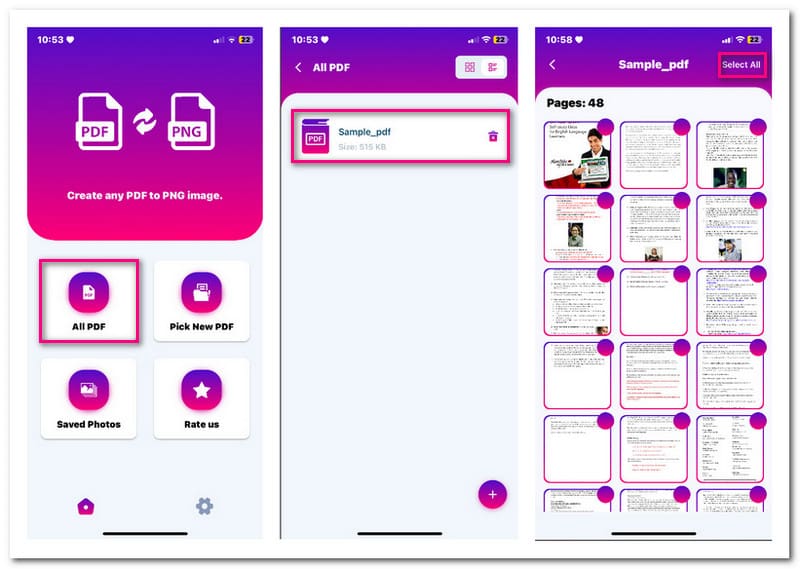
ส่วนที่ 3 แปลง PDF เป็น PNG อย่างรวดเร็วบน Windows และ Mac
1. โปรแกรมแก้ไข PDF EaseUS
โปรแกรมที่ออกแบบมาเพื่อแปลง PDF เป็น PNG และรูปแบบรูปภาพยอดนิยมอื่น ๆ ที่สามารถเข้าถึงได้บน Windows คือ EaseUS PDF Editor โปรแกรมนี้ช่วยให้คุณสามารถแปลงรูปภาพที่คุณเลือกหรือทุกหน้าที่มีไฟล์ของคุณได้ในคราวเดียว รับรองว่าไม่มีข้อมูลสูญหายและไม่มีการเปลี่ยนแปลงการจัดรูปแบบ นอกจากนั้น ยังสามารถบีบอัด หมุน แยก และครอบตัดไฟล์ได้อีกด้วย
ขั้นตอนที่ 1เปิด EaseUS PDF Editor บนคอมพิวเตอร์ Windows ของคุณ จากนั้นให้คลิกที่ เปิดไฟล์ ปุ่มเพื่อนำเข้า PDF ที่คุณต้องการแปลง
ขั้นตอนที่ 2เมื่อเปิดไฟล์ของคุณแล้วให้กดที่ แปลง ปุ่มและเลือก ถึง PNG จากเมนูแบบเลื่อนลง
ขั้นตอนที่ 3จอแสดงผลจะปรากฏบนหน้าจอของคุณ ระบบจะขอให้คุณเลือกช่วงหน้าสำหรับการแปลง คุณสามารถแปลงหน้าทั้งหมดในไฟล์ของคุณหรือเฉพาะหน้าที่เลือกได้
ขั้นตอนที่ 4นอกจากนี้ บันทึก ปุ่มก็มี การตั้งค่า ตัวเลือกที่คุณสามารถเลือกปรับแต่งพื้นที่สี ความละเอียด และอื่นๆ ได้
ขั้นตอนที่ 5เมื่อตกลงกันแล้วให้คลิก บันทึก ปุ่มเพื่อให้มีภาพ PNG ของคุณในไฟล์ในเครื่องของคุณ
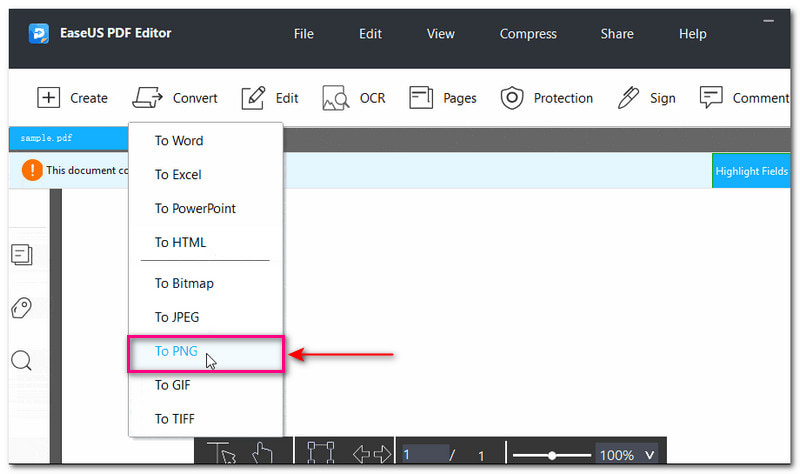
2. ดูตัวอย่าง
ระบบปฏิบัติการของ Mac มีโปรแกรมในตัวอย่าง Preview ที่ให้ผู้ใช้สามารถอ่านหรือดูภาพหรือรูปแบบเอกสารใดก็ได้ นอกจากนี้ยังมีคุณสมบัติการส่งออกที่แปลงรูปแบบ PDF เป็นรูปแบบ PNG คุณสามารถเลือกหน้าที่คุณต้องการแปลงหรือแปลงทุกอย่างเป็นรูปแบบรูปภาพในคราวเดียว ไม่ต้องกังวลกับกระบวนการแปลง มันง่ายและผลลัพธ์จะถูกนำเสนอในไม่กี่วินาที
ขั้นตอนที่ 1ขั้นแรกให้คลิกขวาที่ไฟล์ PDF จากนั้นเลือก เปิด และเลือก ดูตัวอย่าง จากรายการแอปพลิเคชัน
ขั้นตอนที่ 2การแสดงตัวอย่างจะแสดงรายการหน้าที่มุมซ้ายและมุมมองเต็มหน้าที่มุมขวาของหน้าจอ โปรดเลือกหน้าที่คุณต้องการแปลงโดยคลิกขวาแล้วเลือก ส่งออกเป็น.
ขั้นตอนที่ 3จอแสดงผลจะปรากฏขึ้นบนหน้าจอของคุณ ใส่ชื่อไฟล์ และเลือกตำแหน่งที่คุณต้องการบันทึกเอาต์พุต จากนั้นให้เปลี่ยนรูปแบบเป็น PNGพร้อมด้วยรายละเอียดการแก้ปัญหา หากจำเป็น
ขั้นตอนที่ 4เมื่อเสร็จแล้วให้คลิก บันทึก ปุ่มเพื่อเริ่มกระบวนการแปลง
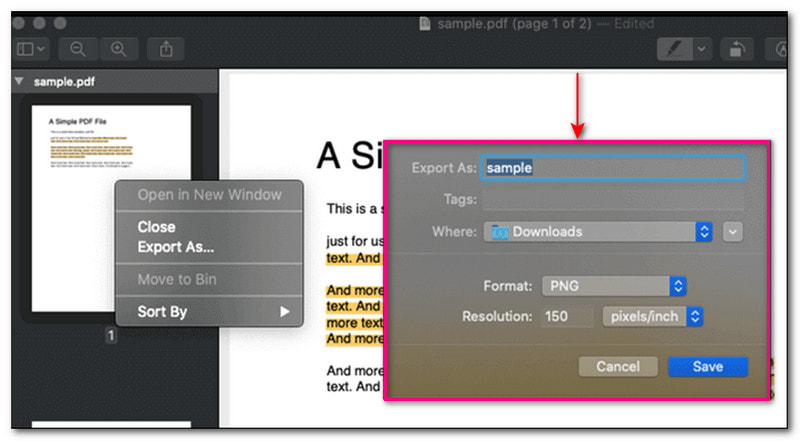
ส่วนที่ 4 ขยายขนาดรูปภาพหลังจากที่คุณแปลง PDF เป็น PNG
เมื่อคุณมีภาพที่แปลงแล้วซึ่งก็คือ PNG คุณสามารถขยายขนาดเพื่อให้ได้ผลลัพธ์ที่ดีขึ้นเพื่อให้ดูดีขึ้นบนหน้าจอและในการพิมพ์ เครื่องมือเพิ่มสเกลรูปภาพที่ยอดเยี่ยมทางออนไลน์ที่สามารถช่วยให้คุณบรรลุเป้าหมายนั้นได้ AVAide Image Upscaler.
AVAide Image Upscaler สามารถยกระดับ เพิ่มความละเอียดของภาพ และแก้ไขภาพที่มีพิกเซลได้ นอกจากนี้ยังช่วยให้คุณเพิ่มพิกเซลให้กับรูปภาพของคุณได้อีกด้วย มีคุณสมบัติการขยายในตัวที่สามารถขยายภาพของคุณได้ คุณสามารถเพิ่มพิกเซลเพิ่มเติมได้โดยเลือกจากระดับการขยาย ซึ่งได้แก่ 2×, 4×, 6× และ 8× ส่วนที่น่าประทับใจก็คือมันใช้งานได้ฟรี โดยไม่มีลายน้ำฝังอยู่ในรูปภาพที่ขยายขนาดของคุณ ดังนั้นลองตอนนี้!
ขั้นตอนที่ 1เยี่ยมชมเว็บไซต์อย่างเป็นทางการของ AVAide Image Upscaler โดยใช้เว็บเบราว์เซอร์ของคุณ
ขั้นตอนที่ 2อัปโหลดภาพ PNG โดยคลิกที่ เลือกรูปภาพ ปุ่มหรือวางลงในอินเทอร์เฟซ
ขั้นตอนที่ 3ภาพ PNG ที่ขยายขนาดจะปรากฏบนหน้าจอแสดงตัวอย่างแบบเรียลไทม์ที่เหมาะสม ไม่ต้องกังวลกับลายน้ำ มันจะถูกลบออกเมื่อคุณบันทึก
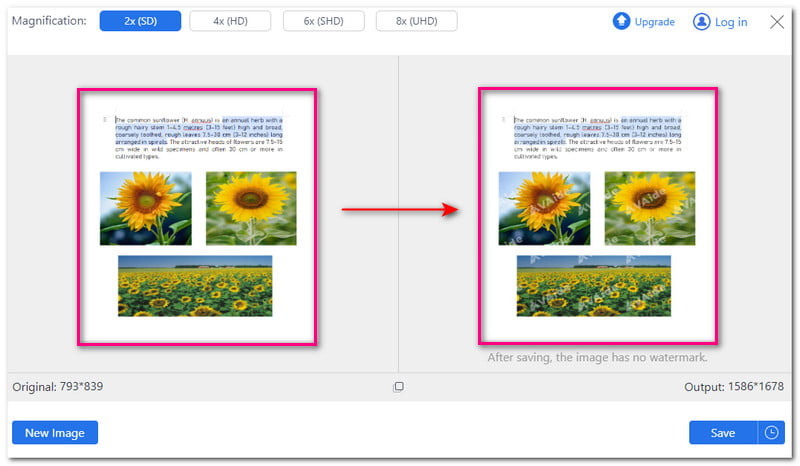
ขั้นตอนที่ 4นำทางไปยัง กำลังขยาย และเลือกหนึ่งรายการจาก 2×, 4×, 6× และ 8× เพื่อขยายภาพ PNG ของคุณ หากคุณสังเกตเห็น พิกเซลจะเพิ่มขึ้นเมื่อคุณเลือกตัวเลือกการขยายที่สูงขึ้น
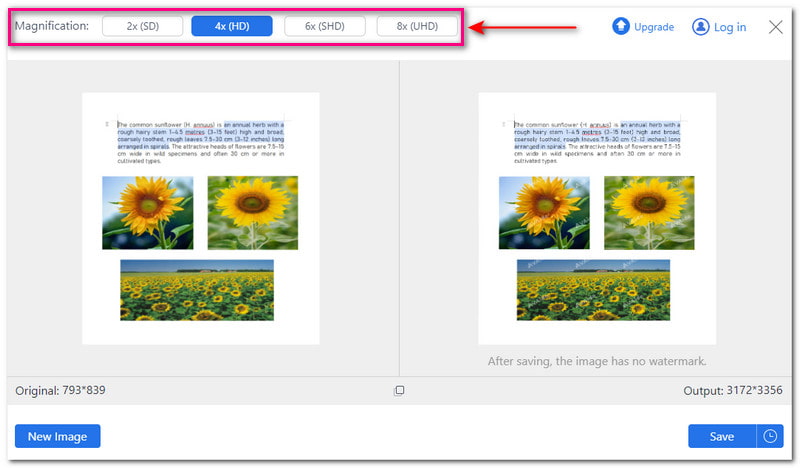
ขั้นตอนที่ 5เมื่อคุณพอใจกับผลลัพธ์แล้ว ให้กดที่ บันทึก ปุ่ม. รูปภาพ PNG ที่อัปเกรดแล้วของคุณจะถูกบันทึกลงในไฟล์ในเครื่องของคุณ
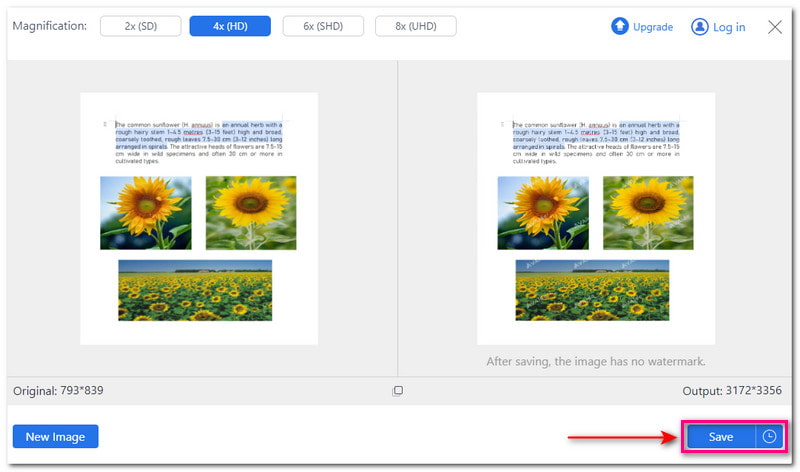
ส่วนที่ 5. คำถามที่พบบ่อยเกี่ยวกับ PDF เป็น PNG
การแปลง PDF เป็น PNG ส่งผลต่อคุณภาพของเอกสารของคุณหรือไม่?
เลขที่! PNG สามารถรักษาคุณภาพของเอกสารของคุณได้ ช่วยให้มั่นใจได้ว่าข้อความและรูปภาพที่นำเสนอในไฟล์ของคุณยังคงชัดเจนและคมชัด
การแปลง PDF เป็น PNG ส่งผลต่อการจัดรูปแบบเอกสารของคุณหรือไม่?
เลขที่! PNG สามารถรักษารูปแบบของเอกสารต้นฉบับได้ ช่วยให้มั่นใจได้ว่าภาพที่แปลงแล้วจะปรากฏตามที่ตั้งใจไว้
ฉันสามารถแปลง PDF ที่มีการป้องกันด้วยรหัสผ่านเป็น PNG ได้หรือไม่
ขออภัย คุณต้องลบการป้องกันด้วยรหัสผ่านก่อนที่จะแปลงเป็นรูปแบบรูปภาพ ตัวแปลงบางตัวไม่รองรับไฟล์ที่เข้ารหัส ดังนั้นคุณต้องลบการป้องกันด้วยรหัสผ่านก่อนที่จะทำงานของคุณ
วิธีแปลง PDF เป็น PNG โดยใช้บรรทัดคำสั่ง
เมื่อใช้บรรทัดคำสั่ง คุณสามารถใช้ Unix Binary Release บน Windows เพื่อแปลง PDF เป็น PNG ติดตั้ง Binary Release Windows และ Ghostscript เพื่ออ่านไฟล์ PDF ไปที่ Command Prompt แล้วเลือก Run as Administrator จากนั้นป้อนคำสั่ง Convert-density 100 -quality input.pdfoutput.png สุดท้ายให้กด Enter เพื่อบันทึกไฟล์ PNG
ฉันสามารถแปลง PDF เป็น PNG ด้วยคำอธิบายประกอบหรือความคิดเห็นได้หรือไม่
เลขที่! คำอธิบายประกอบหรือความคิดเห็นในไฟล์ PDF ของคุณจะไม่ถูกรักษาไว้เมื่อแปลงเป็น PNG
เราได้นำเสนอโซลูชั่นต่างๆให้กับ แปลง PDF เป็น PNG บนอุปกรณ์ Windows, Mac, iPhone และ Android นอกจากนี้ คุณยังได้เรียนรู้วิธีการขยายขนาดภาพที่แปลงแล้วเพื่อเพิ่มขนาด เพิ่มความละเอียดของภาพ และอื่นๆ โดยใช้ AVAide Image Upscaler ดังนั้นรูปภาพของคุณจะดูดีขึ้นบนหน้าจอและในการพิมพ์ แจ้งให้เราทราบความคิดเห็นของคุณในส่วนความคิดเห็นด้านล่าง!

เทคโนโลยี AI ของเราจะปรับปรุงคุณภาพของภาพของคุณโดยอัตโนมัติ ลบจุดรบกวน และแก้ไขภาพที่พร่ามัวทางออนไลน์
ลองตอนนี้



